Samsung SAMSUNG SH100 User Manual
Browse online or download User Manual for TVs & monitors Samsung SAMSUNG SH100. Samsung SAMSUNG SH100 Посібник користувача
- Page / 163
- Table of contents
- BOOKMARKS




- User Manual 1
- Швидка довідка 10
- Основні функції 11
- Розширені функції 11
- Опції зйомки 12
- Розпакування 16
- Вигляд камери 17
- Фіксатор 19
- Увімкнення камери 20
- Зарядження акумулятора 20
- Початкове настроювання 21
- Вивчення значків 23
- Денне світло 24
- Баланс білого 24
- Настроювання звуку 26
- Використання головного екрана 27
- Змінення розташування значків 29
- Фотографування 30
- Масштабування 31
- У режимі зйомки виберіть 32
- Використання режимів зйомки 37
- Яскравість 38
- Використання сюжетного режиму 39
- Автомакро 40
- OK Відміна Скинути 41
- Мій екран 41
- OK СкинутиВідміна 42
- Вибір роздільної здатності 54
- Вибір якості зображення 55
- 30 кадр/с 56
- 15 кадр/с 56
- Частота кадрів 56
- Використання таймера 57
- Зйомка в сутінках 58
- Настроювання чутливості ISO 60
- Змінення фокуса камери 61
- Визначення облич 64
- Зйомка посмішки 65
- Зйомка автопортрета 65
- Визначення моргання 66
- Користув. модель RGB 76
- Настроювання фотографій 77
- Запуск режиму відтворення 82
- Список облич 84
- Редагувати пріоритет 85
- Видалити 88
- Запуск слайд-шоу 88
- Змінити розмір 88
- Перегляд фотографій 89
- Можна вибрати до 2000 файлів 90
- Відтворення відеозаписів 91
- (стор. 129) 94
- Повертання фотографії 95
- Відобразиться останній файл 98
- Перегляд файлів на телевізорі 99
- Intelli-studio 101
- Відтворення та редагування 102
- Номер Опис 103
- Увімкніть камеру 105
- Безпроводова мережа 108
- Підключення до мережі WLAN 109
- Настроювання IP-адреси вручну 110
- Встановлення опцій мережі 110
- Введення тексту 115
- Значок Опис 117
- ПК на комп’ютері 124
- Установки 128
- Меню установок 129
- Підключення 131
- Чищення камери 134
- Про карти пам’яті 134
- Про акумулятор 134
- Повідомлення про помилки 135
- Обслуговування камери 136
- Фотографії 140
- Заповнення, зробіть 140
- Вимкн., зробіть один 140
- Відеозаписи 140
- кількість 150
- Глосарій 151
- Declaration of Conformity 156
- (Place and date of issue) 156
- (Factories name and address) 156
- Декларація офіційними мовами 157
- Покажчик 159
Summary of Contents
У цьому посібнику користувача наведено докладні інструкції щодо використання камери. Уважно ознайомтеся з ним.User ManualSH100Ä Клацніть розділОсновні
9Швидка довідкаФотографування людей• Режим Ретуш f 39• «Червоні очі»/Усунення "червоних очей" (для запобігання або усунення ефекту «черво
Відтворення та редагування 99Передавання файлів на комп’ютер (в ОС Windows)Передавання файлів на комп’ютер під керуванням ОС Windows, а також їх реда
Відтворення та редагування 100Передавання файлів на комп’ютер (в ОС Windows)5 Увімкніть камеру.• Комп’ютер автоматично розпізнає камеру та запустить
Відтворення та редагування 101Передавання файлів на комп’ютер (в ОС Windows) Використання програми Intelli-studio Intelli-studio – це вбудована прог
Відтворення та редагування 102Передавання файлів на комп’ютер (в ОС Windows)Передавання файлів за допомогою підключення камери як знімного дискаПідкл
Відтворення та редагування 103Передавання файлів на комп’ютер (в ОС Windows)5 Увімкніть камеру.• Комп’ютер автоматично розпізнає камеру.Якщо для опці
Відтворення та редагування 104Передавання файлів на комп’ютер (в ОС Mac)Після підключення камери до комп’ютера Macintosh її буде розпізнано автоматич
Відтворення та редагування 105Друк фотографій на фотопринтері (PictBridge)Друк фотографій на PictBridge-сумісному принтері після безпосереднього підк
Відтворення та редагування 106Друк фотографій на фотопринтері (PictBridge) Настроювання установок друку Натисніть m, щоб настроїти установки друку.Р
Підключення до мережі WLAN та настроювання установок мережі …………… 108Підключення до мережі WLAN …………… 108Встановлення опцій мережі ……………… 109На
Безпроводова мережа 108Підключення до мережі WLAN та настроювання установок мережіВідомості про підключення через точку доступу під час перебування в
10Зміст Розширені функції ...35Використання режимів зйомки ...
Безпроводова мережа 109Підключення до мережі WLAN та настроювання установок мережіНастроювання IP-адреси вручну1 На головному екрані натисніть , а
Безпроводова мережа 110Підключення до мережі WLAN та настроювання установок мережі• На камері можна користуватися лише безкоштовними мережами WLAN. У
Безпроводова мережа 111Надсилання фотографій електронною поштоюМожна змінити установки в меню електронної пошти, а потім надіслати фотографії, збереж
Безпроводова мережа 112Надсилання фотографій електронною поштою4 Виберіть поле Ім’я, введіть ім’я, а потім натисніть o.5 Виберіть поле Електронна пош
Безпроводова мережа 113Надсилання фотографій електронною поштою4 Натисніть o.5 Виберіть фотографії, які потрібно надіслати, а потім натисніть o.• Мож
Безпроводова мережа 114Надсилання фотографій електронною поштою Введення текстуВідомості про введення тексту. Під час введення тексту натискайте наве
Безпроводова мережа 115Використання веб-сайтів для обміну фотографіями або відеоЗавантаження фотографій або відео на веб-сайти, призначені для обміну
Безпроводова мережа 116Перегляд фотографій або відео на телевізорі з підтримкою AllShareПідключення камери до смартфону за допомогою мережі WLAN. Для
Безпроводова мережа 117Перегляд фотографій або відео на телевізорі з підтримкою AllShare• Під час використання цієї функції оптимальна відстань між к
Безпроводова мережа 118Перегляд фотографій або відео на телевізорі з підтримкою AllShareAllShare – це міжнародний технологічний стандарт для обміну м
11Зміст Опції зйомки...52Вибір роздільної здатності та якості ...
Безпроводова мережа 119Перегляд фотографій або відео на телевізорі з підтримкою AllShare• Можна обмінятися до 1000 фотографіями.• На екрані телевізор
Безпроводова мережа 120Перегляд фотографій або відео на телевізорі з підтримкою AllShare• Під час пошуку пристроїв із підтримкою AllShare в певному м
Безпроводова мережа 121Надсилання або отримання фотографій чи відео за допомогою камериВідомості про надсилання або отримання фотографій або відео з
Безпроводова мережа 122Надсилання або отримання фотографій чи відео за допомогою камери• Для цієї функції використовується спеціалізована безпроводов
Безпроводова мережа 123Використання Авто резерв ПК для надсилання фотографій або відеоЗняті фотографії або відео можна надсилати на комп’ютер або про
Безпроводова мережа 124Використання Авто резерв ПК для надсилання фотографій або відео• Перед резервним копіюванням файлів під’єднайте програвач Blu
Безпроводова мережа 125Функція дистанційного ввімкнення через мережуСкориставшись функцією дистанційного ввімкнення через мережу, за допомогою камери
Безпроводова мережа 126Функція дистанційного ввімкнення через мережу• Цю функцію не можна використовувати, якщо ввімкнено брандмауер або встановлено
Меню установок …………………………………………… 128Отримання доступу до меню установок …………… 128Звук …………………………………………………… 129Дисплей ……………………………………………… 12
Установки 128Меню установокВідомості про настроювання установок камери.3 Натисніть об’єкт.Інформація про пристрійLanguageЧасовий поясНалашт. дати/час
12 Зміст Відтворення та редагування...80Перегляд фотографій і відеозаписів у режимі відтворення ...
Установки 129Меню установокЗвук* За замовчуваннямОб’єкт ОписГучністьНастроювання гучності всіх звуків. (Вимкн., Низька, Середня*, Висока)Звуковий си
Установки 130Меню установокОб’єкт ОписЯскравість дисплеяНалаштування яскравості екрана. (Авто, Темний, Норма, Яскравий*)У режимі відтворення встанов
Установки 131Меню установокОсновне* За замовчуваннямОб’єкт ОписІнформація про пристрійДив. розділ «Мас-адреса та серійний номер камери».LanguageВибір
Установки 132Меню установокОб’єкт ОписАвтом. обертанняУстановлення автоматичного обертання фотографій під час обертання камери. (Вимкн., Увімкн.*)Вд
ДодаткиВідомості про повідомлення про помилки, характеристики та обслуговування.Повідомлення про помилки ……………………………… 134Обслуговування камери ………
Додатки 134Повідомлення про помилкиУ разі відображення вказаних нижче повідомлень про помилки спробуйте використати наведені способи вирішення.Повідо
Додатки 135Обслуговування камери Корпус камери Акуратно протріть його м’якою сухою тканиною.• Ніколи не використовуйте бензол, розріджувачі або спир
Додатки 136Обслуговування камери Використання на пляжі • Захищайте камеру від піску та бруду, використовуючи її на пляжах або в подібних місцях.• Ка
Додатки 137Обслуговування камери Інші застереження • Не гойдайте камеру на ремінці. Це може травмувати вас або оточуючих чи пошкодити камеру.• Не фа
Додатки 138Обслуговування камери Застереження щодо використання карт пам’яті • Вставте карту пам’яті у правильному напрямку. Вставивши карту пам’яті
13Зміст Перегляд фотографій або відео на телевізорі з підтримкою AllShare ... 118Перегляд фотогр
Додатки 139Обслуговування камери Час роботи від акумулятора Середня тривалість зйомки / кількість фотографійУмови випробувань (за повністю заряджен
Додатки 140Обслуговування камери Застереження щодо використання акумулятора Захищайте акумулятори, зарядні пристрої та карти пам’яті від пошкодження
Додатки 141Обслуговування камери• Використання спалаху або записування відео призводить до швидкого зменшення заряду акумулятора. Заряджайте акумулят
Додатки 142Обслуговування камериНеобережна або неналежна експлуатація акумулятора може призвести до травмування або смерті. З міркувань безпеки для п
Додатки 143Перед зверненням до сервісного центруЯкщо в роботі камери виникають проблеми, перш ніж звертатися до сервісного центру, спробуйте виконати
Додатки 144Перед зверненням до сервісного центруПроблема Рекомендовані способи вирішенняНесподівано спрацьовує спалахСпалах може спрацювати через ста
Додатки 145Перед зверненням до сервісного центруПроблема Рекомендовані способи вирішенняФотографії не відображаються на телевізорі• Переконайтеся, що
Додатки 146Технічні характеристики камериДатчик зображенняТип 1/2,3" (прибл. 7,76 мм) CCDКількість ефективних пікселівПриблизно 14,2 мегапікселя
Додатки 147Технічні характеристики камериЗйомкаФотографії• Режими: Інтелект. автомат. режим*, Програмний режим, Сюжет*, Проста зйом., Знімок Магічна
Додатки 148Технічні характеристики камериЕфект• Регул. зображення: Ретуш обличчя, Яскравість, Насиченість, Контраст, Усунення "червоних очей&quo
Розпакування ………………………………… 15Вигляд камери ……………………………… 16Вставлення акумулятора та карти пам’яті 18Зарядження акумулятора й увімкнення каме
Додатки 149Технічні характеристики камериРозмір зображенняДля карти microSD обсягом 1 ГБ: кількість фотографійВідмінна Висока Норма4320 X 3240 119 23
Додатки 150ГлосарійКомпозиціяКомпозиція у фотозйомці – це впорядкування об’єктів зйомки на фотографії. Зазвичай оптимальну композицію забезпечує дотр
Додатки 151ГлосарійDPOF (Digital Print Order Format – формат цифрових завдань друку)Формат для записування відомостей про друк, таких як вибрані зобр
Додатки 152ГлосарійДатчик зображенняАпаратна складова цифрової камери, яка містить світлочутливі елементи для кожного пікселя зображення. Кожен світл
Додатки 153ГлосарійЯкістьВираження ступеня стиснення, що використовується в цифровому зображенні. Зображення високої якості мають низький рівень стис
Додатки 154Утилізація виробу (директива ЄС щодо утилізації електричного й електронного обладнання)(Стосується Євросоюзу та інших країн Європи, в яки
Додатки 155Declaration of ConformityEN 55022:2006+A1 :2007 EN 301 489-1 v1.8.1:2008EN 300 328-1 v1.7.1 EN 301 489-17 v2.1.1:2009and the Eco-Desig
Додатки 156Декларація офіційними мовамиКраїна ДеклараціяCeskySamsung Electronics tímto prohlašuje, že tento digitální fotoaparát je ve shodě se zákla
Додатки 157Декларація офіційними мовамиКраїна ДеклараціяMaltiHawnhekk, Samsung Electronics, tiddikjara li din il-kamera diġitali hi konformi mar-rekw
Додатки 158ААвто резерв 123Акумуляторвставлення 18зарядження 19застереження 140Аудіо- та відеопорт 16ББаланс білого 70Безпроводова мережа 108Б
Основні функції 15РозпакуванняНаведені нижче компоненти входять у комплект поставки.Камера Адаптер змінного струму/ Кабель USBПерезаряджуваний акумул
Додатки 159зона фокусуванняінтелектуальне сенсорне АФ 62Зона фокусуваннябагатосегмен. АФ 62зйомка одним дотиком 62центральне АФ 62Зумвикористання
Додатки 160Передавання файлівMac 104Windows 99авто резерв 123Електронна пошта 111Фотокамера до фотокамери 121Підключення до комп’ютераMac 104W
Додатки 161ЦЦифрова стабілізація зображення (DIS – Digital Image Stabilisation) 32Цифрове масштабування 30Ч«Червоні очі»pежим відтворення 97режим
Зверніться до гарантії, яка постачається в комплекті з виробом, або відвідайте наш веб-сайт за адресою http://www.samsung.com/ із питань гарантійного
Основні функції 16Вигляд камериПеред початком роботи ознайомтеся з деталями камери та їхніми функціями.Кришка акумуляторного відсікуВставлення карти
Основні функції 17Вигляд камериІндикатор стану• Блимає: використовується під час збереження фотографії або відео, зчитування даних комп’ютером або пр
Основні функції 18Вставлення акумулятора та карти пам’ятіВідомості про вставлення акумулятора та додаткової карти пам’яті в камеру.Вставте карту пам’
1Тримайте камеру подалі від маленьких дітей і домашніх тварин.Зберігайте камеру та всі аксесуари в місцях, недосяжних для маленьких дітей і тварин.
Основні функції 19Зарядження акумулятора й увімкнення камериУвімкнення камериНатисніть [POWER], щоб увімкнути або вимкнути камеру.• Після першого вві
Основні функції 201 Натисніть пункт Language (мова).2 Виберіть мову, а потім натисніть o.3 Натисніть Часовий пояс.Початкове настроюванняПісля відобра
Основні функції 21Початкове настроювання7 Встановіть дату.Налашт. дати/часуДеньРік Місяць8 Натисніть , а потім встановіть час.Налашт. дати/часуГодХ
Основні функції 22Значок ОписРоздільна здатність фотографіїРоздільна здатність відеоЧастота кадрівЗапис звукуЕкспозамірЦифрова стабілізація зображенн
Основні функції 23Використання сенсорного екранаВідомості про використання сенсорного екрана. Використовуйте перо, яке постачається в комплекті, щоб
Основні функції 24Використання сенсорного екрана• Сенсорний екран може не розпізнати введення, якщо натискається одночасно декілька елементів.• Сенсо
Основні функції 25Настроювання сенсорного екрана та звукуВідомості про змінення основних відомостей, які відображаються на екрані, і установок звуку.
Основні функції 26Використання головного екранаНатискаючи значки на головному екрані, можна вибрати режим зйомки або відкрити меню установок.Перехід
Основні функції 27Використання головного екранаЗначок ОписПроста зйом.: фотографування із простими налаштуваннями яскравості та кольору. (стор. 37).В
Основні функції 28Використання головного екрана2 Перемістіть його в нове розташування.• Щоб перемістити значок на іншу сторінку, перетягніть його до
2Дотримуйтесь усіх правил, що обмежують використання камери у визначених місцях.• Уникайте створення радіоперешкод для інших електронних пристроїв.
Основні функції 29ФотографуванняВідомості про просте та швидке фотографування в інтелектуальному автоматичному режимі.3 Натисніть [Затвор] наполовину
Основні функції 30Фотографування Цифрове масштабування Якщо індикатор масштабування перебуває в цифровому діапазоні, камера використовуватиме цифров
Основні функції 31Фотографування Інтелектуальне масштабування Якщо індикатор масштабування перебуває в інтелектуальному діапазоні, камера використов
Основні функції 32ФотографуванняЗменшення тремтіння камери (DIS)Цифрове зменшення тремтіння камери в режимі зйомки.Перед корекцією Після корекції1 У
Основні функції 33 Правильне тримання камери Переконайтеся, що ніщо не блокує об’єктив. Натискання кнопки затвора наполовину Натисніть кнопку
Основні функції 34 Запобігання розфокусуванню на об’єкті зйомки Можуть виникнути проблеми під час фокусування на об’єкті зйомки в таких випадках:
Розширені функціїВідомості про фотографування, записування відео та голосових нагадувань за допомогою вибору режимів.Використання режимів зйомки …………
Розширені функції 36Використання режимів зйомкиФотографування або записування відео за допомогою вибору оптимального режиму зйомки відповідно до умов
Розширені функції 37Використання режимів зйомки3 Натисніть [Затвор] наполовину, щоб сфокусуватися.• У кількох сюжетах камера автоматично фотографує п
Розширені функції 38Використання режимів зйомкиВикористання сюжетного режимуУ сюжетному режимі для фотографування використовуються стандартні опції д
3Відомості про здоров’я та безпекуНе використовуйте акумулятори не за призначенням.Це може призвести до займання або враження електричним струмом.Н
Розширені функції 39Використання режимів зйомкиВикористання режиму ретушуванняУ режимі ретушування можна знімати портрети з використанням опцій прихо
Розширені функції 40Використання режимів зйомкиВикористання програмного режимуУ програмному режимі можна встановлювати різноманітні опції, крім витри
Розширені функції 41Використання режимів зйомки3 Перетягніть значок у потрібний прямокутник зліва.• Щоб видалити клавіші швидкого доступу, перетягніт
Розширені функції 42Використання режимів зйомки Призупинення записування Камера дає змогу тимчасово призупинити записування відео. За допомогою цієї
Розширені функції 43Використання режимів зйомки3 Щоб розпочати записування, натисніть [Затвор] або .4 Щоб зупинити записування, ще раз натисніть [За
Розширені функції 44Використання режиму виділення об'єктаУ режимі виділення об'єкта завдяки настроюванню глибини різкості увага зосереджуєт
Розширені функції 45Використання режимів з ефектамиВикористання режиму фотофільтраУ режимі фотофільтра до фотографій можна застосовувати різноманітні
Розширені функції 46Використання режимів з ефектамиДоПісляОпція ОписМініатюраЗастосування ефекту Tilt-Shift для надання об’єкту зйомки мініатюрного в
Розширені функції 47Використання режимів з ефектамиВикористання режиму відеофільтраУ режимі відеофільтра можна записувати відео із застосуванням різн
Розширені функції 48Використання режимів з ефектамиВикористання режиму він’єтуванняУ режимі він’єтування можна фотографувати або записувати відео із
4 Передавання даних і відповідальності • Може статися витік даних, переданих через мережу WLAN, тому уникайте передавання важливих даних у громадс
Розширені функції 49Використання режимів з ефектамиОпція ОписЕфект палітри 1Створення яскравого зображення з високою чіткістю та червоним кольором.Еф
Розширені функції 50Записування голосового нагадування1 На головному екрані натисніть .2 Щоб розпочати записування, натисніть [Затвор] або .• Натис
Розширені функції 51Записування голосових нагадуваньДодавання голосового нагадування до фотографіїУ програмному режимі можна додати голосове нагадува
Вибір роздільної здатності та якості ……… 53Вибір роздільної здатності ………………… 53Вибір якості зображення …………………… 54Використання таймера ……………
Опції зйомки 53Вибір роздільної здатності та якостіВідомості про змінення роздільної здатності зображення й установок якості.Значок Опис4320 X 3240:
Опції зйомки 54Вибір роздільної здатності та якості Вибір роздільної здатності відеозапису 1 У режимі зйомки натисніть m Розмір відео.2 Виберіть о
Опції зйомки 55Вибір роздільної здатності та якості Вибір якості відеозапису Записані відеозаписи стискаються та записуються у форматі MP4 (H.264).1
Опції зйомки 56Використання таймераВідомості про встановлення таймера для відкладеної зйомки.3 Натисніть [Затвор], щоб запустити таймер.• Допоміжне п
Опції зйомки 57Зйомка в сутінкахВідомості про фотографування вночі або в умовах недостатнього освітлення.Використання спалахуВикористовуйте спалах, ф
Опції зйомки 58Зйомка в сутінках• Опції спалаху недоступні, якщо встановлено опції серійної зйомки чи вибрано Автопортрет або Блимання очей.• Перекон
5Відомості про авторські права• Microsoft Windows і емблема Windows є зареєстрованими товарними знаками корпорації Майкрософт.• Mac є зареєстровани
Опції зйомки 59Зйомка в сутінкахНастроювання чутливості ISOЧутливість ISO – це показник чутливості плівки до світла згідно з визначенням Міжнародної
Опції зйомки 60Змінення фокуса камериВідомості про настроювання фокусу камери відповідно до об’єкта та умов зйомки.1 У режимі зйомки натисніть m Фо
Опції зйомки 61Змінення фокуса камери• Якщо не торкнутися жодної ділянки екрана, рамка фокусування відобразиться в центрі екрана.• Відстеження об’єкт
Опції зйомки 62Змінення фокуса камериНастроювання ділянки фокусуванняМожна отримати чіткіші фотографії, вибравши відповідну ділянку фокусування згідн
Опції зйомки 63Використання функції визначення обличчяУ разі використання опцій виявлення обличчя камера може автоматично визначити обличчя людини. П
Опції зйомки 64Використання функції визначення обличчяЗйомка посмішкиЯкщо виявлено посмішку, відбувається автоматичний спуск затвора.1 У режимі зйомк
Опції зйомки 65Використання функції визначення обличчяВикористання інтелектуального розпізнавання обличчяНа камері автоматично реєструються обличчя,
Опції зйомки 66Використання функції визначення обличчяРеєстрація облич як улюблених (Моя зірка)Можна зареєструвати улюблені обличчя, щоб установити д
Опції зйомки 67Використання функції визначення обличчя4 Коли відобразиться список облич, натисніть .• На улюблені обличчя вказує позначка у списку
Опції зйомки 68Настроювання яскравості та кольоруВідомості про настроювання яскравості та кольору для досягнення кращої якості зображень.Настроювання
6Значки, які використовуються в цьому посібникуЗначок ФункціяДодаткові відомостіЗастереження та заходи безпеки[]Кнопки камери. Наприклад, [Затвор]
Опції зйомки 69Настроювання яскравості та кольоруКомпенсація підсвічування (ACB)Якщо джерело світла розташовано позаду об’єкта зйомки, або за високої
Опції зйомки 70Настроювання яскравості та кольоруЗначок Опис Мульти:• камера розділяє кадр на декілька ділянок, а потім вимірює інтенсивність світла
Опції зйомки 71Настроювання яскравості та кольору1 У режимі зйомки натисніть m Баланс білого.2 Виберіть опцію, а потім натисніть o.Денне світлоХмар
Опції зйомки 72Використання режимів серійної зйомкиМожуть виникнути труднощі зі зйомкою об’єктів, які швидко рухаються, або фотографуванням природних
Опції зйомки 73Застосування ефектів і настроювання зображеньДоступні фільтри у програмному режиміЗначок ОписНорма: ефекти відсутні.Мініатюра: Застосу
Опції зйомки 74Застосування ефектів і настроювання зображеньЗначок ОписРетро: застосування ефекту сепії.Негатив: застосування ефекту негатива.Користу
Опції зйомки 75Застосування ефектів і настроювання зображень Визначення тону RGB власноруч 1 У режимі зйомки натисніть m Інтелектуальний фільтер.2
Опції зйомки 76Застосування ефектів і настроювання зображеньНастроювання фотографійНастроювання чіткості, насиченості та контрастності фотографій.1 У
Опції зйомки 77Настроювання звуку масштабуванняУ разі використання масштабування під час відеозйомки звук масштабування також може бути записаний. Що
Опції зйомки 78Режими зйомки та опції, що в них підтримуютьсяДодаткові відомості про опції зйомки див. у розділі «Опції зйомки».Інтелект. автомат. ре
7Натискання затвора• Натисніть [Затвор] наполовину: натиснення затвора наполовину вниз• Натисніть [Затвор]: натикаення затвора до кінцяНатисніть [З
Опції зйомки 79Режими зйомки та опції, що в них підтримуютьсяІнтел. відеоВиділення об’єктаЗнімок Магічна рамкаФотофільтр КінофільтрВін'єтування
Перегляд фотографій і відеозаписів у режимі відтворення …………………………………… 81Запуск режиму відтворення ……………… 81Перегляд фотографій ……………………… 88Від
Відтворення та редагування 81Перегляд фотографій і відеозаписів у режимі відтворенняВідомості про відтворення фотографій, відеозаписів або голосових
Відтворення та редагування 82Перегляд фотографій і відеозаписів у режимі відтворення• Функція розпізнавання рухів може працювати неефективно, якщо тр
Відтворення та редагування 83Перегляд фотографій і відеозаписів у режимі відтворення Встановлення пріоритету улюблених облич Можна встановити пріори
Відтворення та редагування 84Перегляд фотографій і відеозаписів у режимі відтворення Перегляд файлів у смарт-альбомі у вигляді ескізів Перегляд файл
Відтворення та редагування 85Перегляд фотографій і відеозаписів у режимі відтворення Перегляд файлів у тривимірному режимі перегляду 1 На головному
Відтворення та редагування 86Перегляд фотографій і відеозаписів у режимі відтворенняНатисніть файл, щоб переглянути його в повноекранному режимі.Знач
Відтворення та редагування 87Перегляд фотографій і відеозаписів у режимі відтворення Видалення файлів Вибір файлів, які потрібно видалити, у режимі
Відтворення та редагування 88Перегляд фотографій і відеозаписів у режимі відтворенняПерегляд фотографійЗбільшення частини фотографії або перегляд фот
8Основні методи усунення неполадокВідомості про методи вирішення поширених проблем за допомогою настроювання опцій зйомки.Очі об’єкта зйомки червон
Відтворення та редагування 89Перегляд фотографій і відеозаписів у режимі відтворенняЗначок ОписВидалення файла.Обтинання фотографії (її буде збережен
Відтворення та редагування 90Перегляд фотографій і відеозаписів у режимі відтворенняВідтворення відеозаписівУ режимі відтворення можна переглядати ві
Відтворення та редагування 91Перегляд фотографій і відеозаписів у режимі відтворення Зйомка зображення з відеозапису 1 Під час перегляду відео натис
Відтворення та редагування 92Перегляд фотографій і відеозаписів у режимі відтворення Відтворення голосових нагадувань, закріплених за фотографіями
Відтворення та редагування 93Редагування фотографіїВідомості про редагування фотографій.• Відредаговані фотографії зберігаються як нові файли.• Під ч
Відтворення та редагування 94Редагування фотографіїПовертання фотографії1 У режимі відтворення виберіть фотографію, а потім натисніть m.2 Натисніть П
Відтворення та редагування 95Редагування фотографіїНастроювання фотографійВідомості про настроювання яскравості, контрастності й насиченості, а також
Відтворення та редагування 96Редагування фотографії4 Щоб настроїти опцію, перетягуйте повзунки або натискайте значки фотографії.• Щоб переглянути ори
Відтворення та редагування 97Редагування фотографії Усунення ефекту «червоних очей» 1 На головному екрані натисніть .• Відобразиться останній файл.
Відтворення та редагування 98Перегляд файлів на телевізоріВідтворення фотографій або відеозаписів за допомогою приєднання камери до телевізора з вико
More documents for TVs & monitors Samsung SAMSUNG SH100
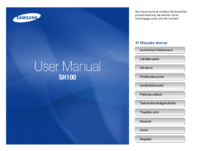







 (73 pages)
(73 pages) (56 pages)
(56 pages) (75 pages)
(75 pages) (64 pages)
(64 pages) (108 pages)
(108 pages) (78 pages)
(78 pages)







Comments to this Manuals